Windows 10에서 'Vac가 게임 세션을 확인할 수 없습니다' 오류를 수정하는 방법 - 전체 가이드
Windows 10에서 Vac가 게임 세션을 확인할 수 없음 오류를 수정하는 방법 게임을 즐기는 Windows 10 사용자라면 좋아하는 게임을 플레이하는 동안 실망스러운 “Vac이 게임 세션을 확인할 수 없습니다” 오류가 발생했을 수 있습니다. 이 오류는 CS:GO와 …
기사 읽기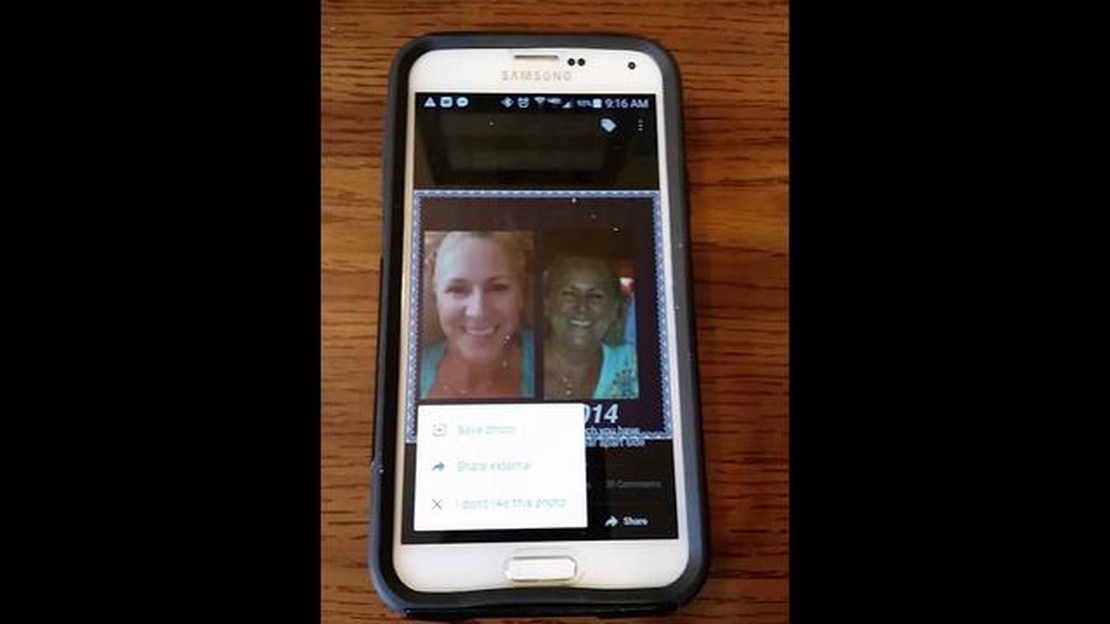
스마트폰의 Facebook 앱에서 텍스트, 링크, 사진 및 기타 항목을 복사하여 붙여넣는 방법에는 여러 가지가 있습니다. 친구와 콘텐츠를 쉽게 공유하거나 나중에 사용할 수 있도록 정보를 저장할 수 있는 유용한 기능입니다. 이 상세 가이드에서는 스마트폰의 Facebook 앱에서 복사하여 붙여넣는 방법을 설명합니다.
먼저 스마트폰에서 Facebook 앱을 열고 콘텐츠를 복사하여 붙여넣을 게시물 또는 댓글로 이동해야 합니다. 그런 다음 복사하려는 텍스트, 링크 또는 항목을 길게 눌러 강조 표시합니다. 항목이 강조 표시되면 사용 가능한 작업 목록이 포함된 컨텍스트 메뉴가 나타납니다.
메뉴에서 ‘복사’ 옵션을 선택합니다. 그러면 선택한 항목이 장치의 클립보드에 복사됩니다. 그런 다음 복사한 항목을 붙여넣을 위치로 이동합니다. 다른 글, 댓글, 다른 앱의 텍스트 필드 등 원하는 위치에 붙여넣을 수 있습니다. 원하는 위치에 커서를 놓고 그 위치를 길게 누릅니다.
상황에 맞는 메뉴에서 ‘붙여넣기’ 옵션을 선택합니다. 그러면 복사한 항목이 선택한 위치에 붙여넣어집니다. 이제 스마트폰의 Facebook 앱에 콘텐츠를 성공적으로 복사하여 붙여넣었습니다. 사진과 같은 일부 항목은 완전히 표시되지 않을 수 있으며 추가 사용자 지정이 필요할 수 있으므로 주의하세요.
복사 및 붙여넣기는 스마트폰에서 Facebook 앱을 사용할 때 중요한 기능입니다. 복사 및 붙여넣기 기능을 사용하면 콘텐츠, 링크 및 정보를 다른 사용자와 공유할 수 있습니다.
Facebook에서 텍스트, URL 또는 기타 콘텐츠를 복사하여 붙여넣는 방법은 다음과 같습니다:
복사하여 붙여넣기는 이미지, 동영상, 문서 등 Facebook의 다른 항목에도 사용할 수 있습니다. 이 과정은 사용하는 디바이스와 Facebook 앱 버전에 따라 약간 다를 수 있지만 일반적으로 기본 단계는 동일합니다.
Facebook에서 복사하여 붙여넣기 기능을 사용하면 생산성을 높이고, 흥미로운 콘텐츠를 공유하며, 친구 및 지인들과 더 쉽게 소통할 수 있습니다.
함께 읽기: 폴아웃 쉘터 위키에서 최고의 소장이 되어 적을 물리치세요.
스마트폰에서 텍스트를 복사하여 붙여넣는 것은 일상적인 기기 사용에서 필수적인 부분입니다. 이러한 기술은 다양한 공유 기능을 제공하는 Facebook 앱을 사용할 때 특히 유용합니다. 따라서 다음은 Facebook 앱에서 스마트폰의 텍스트를 복사하여 붙여넣는 방법에 대한 단계별 지침입니다.
**텍스트를 복사하려면
텍스트를 붙여넣으려면:
이제 스마트폰에서 Facebook 앱으로 텍스트를 복사하여 붙여넣는 방법을 알았습니다. 이 안내에 따라 스마트폰에 있는 정보를 쉽게 공유하고 Facebook에서 문자 메시지를 공유할 수 있습니다.
함께 읽기: Bose Soundlink Mini II 블루투스 연결 문제 해결 방법
페이스북 스마트폰 앱에서 텍스트를 복사하여 붙여넣는 방법은 다음과 같습니다:
위의 단계를 따라 스마트폰의 Facebook 앱에서 텍스트를 쉽게 복사하여 붙여넣을 수 있습니다.
Android용 Facebook 앱에서 텍스트를 복사하려면 컨텍스트 메뉴 팝업이 나타날 때까지 원하는 텍스트를 손가락으로 눌러야 합니다. 이 메뉴에서 ‘복사’를 선택합니다. 이제 텍스트가 클립보드에 복사되어 다른 곳에 붙여넣을 수 있습니다.
iOS용 Facebook 앱에서는 사진이나 동영상을 직접 복사할 수 없습니다. 하지만 사진이나 동영상을 내 디바이스에 다운로드한 다음 다른 앱을 통해 공유하거나 이메일로 보낼 수는 있습니다.
Facebook 댓글에 텍스트를 삽입하려면 댓글 입력 상자를 탭한 다음 해당 상자를 손가락으로 길게 탭해야 합니다. ‘붙여넣기’ 옵션을 선택할 수 있는 컨텍스트 메뉴가 팝업됩니다. 클립보드의 텍스트가 댓글에 붙여넣어집니다.
예, Facebook의 비공개 메시지에서 텍스트를 복사하여 붙여넣을 수 있습니다. 텍스트를 복사하려면 컨텍스트 메뉴가 나타날 때까지 텍스트를 손가락으로 누르고 ‘복사’를 선택해야 합니다. 텍스트를 붙여넣으려면 메시지 입력란을 손가락으로 길게 누른 후 ‘붙여넣기’를 선택해야 합니다.
Windows 10에서 Vac가 게임 세션을 확인할 수 없음 오류를 수정하는 방법 게임을 즐기는 Windows 10 사용자라면 좋아하는 게임을 플레이하는 동안 실망스러운 “Vac이 게임 세션을 확인할 수 없습니다” 오류가 발생했을 수 있습니다. 이 오류는 CS:GO와 …
기사 읽기공격자에게 사용자 기기에 대한 전체 액세스 권한을 부여하는 신종 ‘왓츠앱 핑크’ 바이러스 최근 사용자에게 심각한 위협을 가하는 새로운 “whatsapp pink” 바이러스가 발견되었습니다. …
기사 읽기비트코인 카지노가 증가하는 이유 비트코인 카지노는 플레이어에게 암호화폐를 사용하여 도박을 할 수 있는 기회를 제공하는 온라인 플랫폼입니다. 최근 이러한 카지노는 전 세계 플레이어들의 관심을 끌며 큰 인기를 끌고 있습니다. 비트코인 카지노의 인기가 높아지는 주된 이유는 …
기사 읽기배틀그라운드 배틀그라운드가 PC에서 실행되지 않는 문제 수정. 배틀그라운드는 1인칭 슈팅 게임의 선두주자인 인기 온라인 멀티플레이어 게임입니다. 그러나 일부 사용자는 PC에서 게임을 실행하는 문제에 직면합니다. 이 기사에서는 몇 가지 문제와 가능한 해결 방법에 대해 설 …
기사 읽기2023년 사진 편집을 위한 최고의 태블릿 12가지 사진 편집에 있어 올바른 도구를 갖추는 것은 필수적입니다. 데스크톱 컴퓨터는 오랫동안 전문 사진가들이 가장 선호하는 선택이었지만, 태블릿은 휴대성과 다용도로 인해 점점 더 인기 있는 옵션이 되고 있습니다. 2023년에 …
기사 읽기아이폰에서 마지막 줄을 더 이상 사용할 수 없는 오류를 수정하는 10가지 방법 메신저 앱이나 다른 메신저에서 최신 메시지를 보려고 할 때 iPhone에서 “마지막 줄을 더 이상 사용할 수 없음” 오류가 발생할 수 있습니다. 이 오류는 가장 최근 메시지에 액세스하지 못하 …
기사 읽기